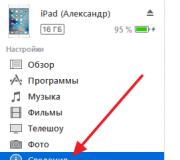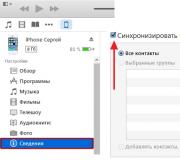Çekirdeklerin kilidini açarak AMD işlemcilerin performansını artırın. Intel İşlemcilerin Kilidini Açmak - Artık Mümkün! Hız aşırtma çarpanınızı nasıl öğrenebilirsiniz?
Merhaba sevgili arkadaşlar, Artyom sizinle.
Bugünkü gönderide Intel'in hız aşırtma işlemcilerinden bahsedeceğiz.
Bildiğiniz gibi, tüm Intel masaüstü işlemcileri birkaç ana sınıfa ayrılır. Pentium, Core i3, Core i5, Core i7.
Bu durumda, "K" ön ekine sahip işlemciler (örneğin, Core i5 4670K), işlemci çarpanı yükseltilerek kolayca hız aşırtılabilir. Bu tür işlemciler sözde kilitsiz çarpana sahiptir.
Intel Core i3 ve Pentium bu şekilde hız aşırtılamaz (Pentium G3258 ve yeni Core i3-7350K hariç).
İşlemcinin adında "K" ön eki yoksa, overclock yapmak neredeyse imkansızdır. İşlemcinin statik çarpanıyla çarpıldığında, temel osilatörün (100 MHz) frekansının yükseltilmesi, aynı zamanda ikincisinin frekansını da artıracaktır. Ancak bu, son derece sınırlı sınırlar içinde yapılabilir.
Bu durumda işlemci yalnızca yüz MHz hız aşırtma yapacaktır. Ayrıca, diğer frekanslar da baz jeneratörün frekansına bağlı olduğu için sistem arızaları yaşayabilirsiniz - örneğin, PCI-Express veri yolları. Baz jeneratörün frekansındaki artış nedeniyle, PCI-E veriyolunun frekansı da orantılı olarak artacak ve sabit diskin (SSD) sistemden düşmesine neden olacaktır. Bu yüzden frekansın tekrar varsayılana ayarlanması gerekecektir.
Bu durumda ne yapmalı? Bir çıkış yolu var mı? Gerçekten bir çıkış yolu var. Intel Haswell nesline (Corei 2xxx, Corei 3xxx) kadar işlemciler kullanıyorsanız, o zaman kullanabileceğiniz ilginç bir yaşam kesmek vardır.
İşlemci çarpanını, işlemcinizin maksimum TurboBoost çarpanından 4 durağa kadar yükseltebilirsiniz.
Not: Uygulama daha yüksek performans gerektiriyorsa ve işlemci belirli bir termal paketin ötesine geçmiyorsa, Turbo Boost teknolojisinin işlemci çekirdeklerini dinamik olarak overclock ettiğini hatırlatmama izin verin. Bu çok kısa ama bu aşamada bu açıklamanın oldukça yeterli olacağını düşünüyorum.
Örneğin:
Core i5 2400 işlemci
Baz frekansı: 3.1 GHz \u003d (100 MHz x 31'in çarpanı)
Normal çalışma sırasında Maksimum Turbo Boost Çarpanı: 34
Olası Maksimum Turbo Boost Çarpanı: 38
Yani işlemci, 3.8 GHz'e hız aşırtılabilir. 700 MHz'lik temel frekanstan artış. Bence çok iyi.
Bu durumda, Turbo Boost teknolojisi hız aşırtma yapıldığında bile aktif olacaktır.
Not: Turbo Boost çarpanları, anakartınızın BIOS'unda (UEFI) yapılandırılır.
Maalesef, çarpanı kısmen açık olan işlemciler yalnızca ikinci ve üçüncü nesil Çekirdek içindir. Haswell'den beri bu artık mümkün değil.
umarım bu bilgi sana yardım etmiş. Yorumlarda aboneliğinizi iptal edin, işlemcilerinizde overclock yapıyor musunuz?
Video klibi ve notu beğendiyseniz, sosyal ağlarda arkadaşlarınızla paylaşın.
Ne kadar çok okuyucum ve izleyicim olursa, yeni ve ilginç içerik oluşturmak için o kadar fazla motivasyonum var :)
Ayrıca, Vkontakte grubuna katılmayı ve YouTube kanalına abone olmayı unutmayın.
Giriş
Okurlarımız muhtemelen AMD Phenom II işlemcilerin hız aşırtma potansiyeline aşinadır. Evde benzer sonuçlar almanızı sağlayan birçok test, inceleme ve karşılaştırma, çeşitli ayrıntılı kılavuzlar yayınladık (örneğin, "").
Ama testlerimiz için soket platformları AM2 + veya AM3, aşırı sıvı nitrojen soğutmalı AMD işlemcilerde hız aşırtma Black Edition Phenom II modellerini iyi bir nedenle kullandık. Bu kilitsiz çarpan işlemcileri, özellikle satın aldıkları CPU'dan en iyi şekilde yararlanmak isteyen meraklıları hedefliyor.
Ancak bu sefer işlemciyi kilitli bir çarpanla overclock etmeye odaklanacağız. Ve görevimiz için, yaklaşık 100 $ () maliyeti ve 2,6 GHz hızında çalışan üç çekirdekli bir AMD Phenom II X3 710 aldık. Elbette işlemcinin normal modda performans eksikliği olduğunu söyleyemeyiz ve hatta üç çekirdek bile iyi bir potansiyel sağlıyor. Bununla birlikte, işlemci çarpanı kilitlidir, bu nedenle hız aşırtma, Black Edition modelleri kadar kolay değildir (kilitsiz çarpanı olan Phenom II X3 720 Black Edition, 2,8 GHz hızında çalışır ve Rusya'da 4000 ruble'den başlar).
Kilitli çarpan işlemci nedir? Çarpanı nominal değerin üzerine ve ayrıca AMD işlemciler söz konusu olduğunda CPU VID'yi (voltaj kimliği) artıramazsınız.
Standart formüle bir göz atalım: saat hızı \u003d CPU çarpanı x temel saat. CPU çarpanını artıramayacağımız için temel frekans ile çalışmamız gerekecek. Bu da HT (HyperTransport) arayüzünün, kuzey köprüsünün ve belleğin frekansında bir artışa yol açacaktır, çünkü hepsi temel frekansa bağlıdır. Terminolojiyi veya sıklık hesaplama şemalarını güncellemek istiyorsanız, şu makaleye bakmanızı öneririz " Hız Aşırtma AMD İşlemcileri: THG Kılavuzu ".
Phenom II işlemcisinin perakende versiyonunu soğutmak için, pakette bulunan "kutulu" soğutucuyu terk etmeye karar verdik ve Xigmatek HDT-S1283'ü seçtik. Ancak, işlemciyi Black Edition modeli kadar hız aşırtma umuduyla, yüksek bir temel saat hızı sağlayabilen bir anakart bulmak istedik. Bizim takip aMD İşlemci Anakart Karşılaştırma Testi bu alandaki kazanan MSI 790FX-GD70, bu yüzden AMD'nin hava soğutmalı işlemcisinin sınırlarını zorlamamıza izin vermelidir.
Bu yazıda, daha yakından inceleyeceğiz. farklı yollar AMD OverDrive yardımcı programı ve 790FX-GD70 anakart üzerindeki tescilli MSI OC Dial işlevi aracılığıyla BIOS aracılığıyla olağan hız aşırtma dahil olmak üzere işlemciyi kilitli bir çarpanla hız aşırtma. Her üç yöntemi de ayrıntılı olarak ele alacağız, kolaylıklarını ve elde edilen sonuçları karşılaştıracağız. Son olarak, CPU, Northbridge (NB) ve bellek hız aşırtmanın getirdiği kazanımları değerlendirmek için bazı küçük ölçütler çalıştıracağız.
Her hız aşırtma senaryosunda, önce BIOS'ta Cool'n'Quiet, C1E ve Spread Spectrum'u devre dışı bıraktık.
Bu her zaman gerekli değildir, ancak maksimum temel frekansı belirlerken, başarısız hız aşırtmanın nedenlerini anlamamak için tüm bu işlevleri devre dışı bırakmak daha iyidir. Temel frekansı artırdığınızda, muhtemelen CPU, NB ve HT çarpanlarının yanı sıra bellek frekansını da düşürmeniz gerekecektir, böylece tüm bu frekanslar sınır değere ulaşmaz. Baz frekansı küçük artışlarla artıracağız ve ardından stabilite testleri yapacağız. 790FX-GD70 BIOS'ta MSI, HT temel frekansını "CPU FSB Frekansı" olarak adlandırır.
Planımız buydu, ancak önce 200 MHz'lik nominal bir temel frekansa sahip BIOS'taki "Otomatik Hız Aşırtma" seçeneğinin neler yapabileceğini görmek istedik. Bu seçeneği "Max FSB Bul" olarak ayarladık ve BIOS değişikliklerini kaydettik. Sistem daha sonra kısa bir yeniden başlatma döngüsünden geçti ve 20 saniye sonra, 348 MHz'lik etkileyici bir temel saat ile başlatıldı!


 |
Resmi büyütmek için üzerine tıklayın.
Bu tür ayarlarda sistemin kararlı çalışmasını başarıyla onayladıktan sonra, temel frekans değerinin belirli bir CPU ve anakart kombinasyonu için bir sınırlama olmayacağını fark ettik.



Şimdi işlemciyi overclock etmeye başlama zamanı. Hücre menüsünde, değerleri varsayılan değerlere geri döndürüyoruz. Ardından "CPU-Northbridge Ratio" ve "HT Link speed" çarpanını 8x'e ayarladık. FSB / DRAM bölücü 1: 2.66'ya düşürüldü ve bellek gecikmesi manuel olarak 8-8-8-24 2T'ye ayarlandı.
 |
Resmi büyütmek için üzerine tıklayın.
CPU'nun 3.13 GHz'de (348 x 9) kararlı olacağını bilerek, hemen 240 MHz'lik temel frekansa gittik ve ardından kararlılık testini başarıyla geçtik. Ardından temel frekansı 5 MHz'lik adımlarla artırmaya ve her seferinde sistemin kararlılığını test etmeye başladık. Nominal voltajda aldığımız en yüksek temel frekans 265 MHz idi ve bu bize voltajı artırmadan etkileyici bir 3444 MHz hız aşırtma sağladı.


 |
Resmi büyütmek için üzerine tıklayın.
HT çarpanını 7x'e düşürmek, hız aşırtmada artışa izin vermedi, bu yüzden voltajı artırmanın zamanı gelmişti. Yukarıda bahsettiğimiz gibi, CPU Voltaj ID değeri kilitlidir ve 1.325 V üzerine yükseltilemez, bu nedenle BIOS CPU VDD Voltajını 1.000'den 1.325 V'a ayarlayabilir veya otomatik değeri "Otomatik" olarak ayarlayabilir. Ancak, anakart üzerindeki CPU voltajı, ofset CPU VID'sine göre ayarlanarak yine de değiştirilebilir. Sapma, MSI BIOS'ta "CPU Voltajı" parametresi ile ayarlanır; burada VDD 1,325 V olan bir işlemci için 1,005-1,955 V değerleri mevcuttur.
İşlemci voltajını oldukça mütevazı bir 1.405 V'a ayarladık ve ardından temel saati 5 MHz'lik artışlarla artırmaya devam ettik, maksimum kararlı değere 280 MHz'ye ulaştık, bu da 3640 MHz'lik bir işlemci frekansı, 1960 MHz'lik bir HT Link frekansı, 2240 MHz'lik bir kuzey köprüsü frekansı ve 1493 MHz için DDR3 bellek. 7 gün 24 saat kesintisiz sistem kullanımı için oldukça normal değerler, ancak en iyisini elde etmek istedik.
Kuzey köprüsü çarpanını 7x'e düşürerek ve ardından CPU voltajını 1.505 V'a yükselterek testlerimize devam ettik. Gerçek CPU voltajı, yükleme testleri sırasında 1.488 V'a düştü. Bu voltajda, Phenom II X3 710 işlemci 288 MHz'lik bir temel saatten sabit bir 3744 MHz'e ulaştı. Açık tezgahımızda Prime95'in stres testi sırasındaki CPU sıcaklığı, oda sıcaklığımızın 25 derece üzerinde olan yaklaşık 49 santigrat derece idi.


 |
Resmi büyütmek için üzerine tıklayın.
AMD OverDrive yardımcı programına aşina değilseniz, makaleyi okumanızı öneririz " Hız Aşırtma AMD İşlemcileri: THG Kılavuzu ". Bugün, Performans Kontrolü menüsüne doğrudan Gelişmiş moda gideceğiz.
 |
Resmi büyütmek için üzerine tıklayın.
Black Edition işlemcinin AOD (AMD OverDrive) yardımcı programı aracılığıyla hız aşırtması oldukça basit, ancak şimdi kilitli bir çarpanla uğraşıyoruz. İlk önce, NB ve HT çarpanlarının yanı sıra bellek bölenini de düşürmemiz gerekiyor. "Clock / Voltage" sekmesindeki "CPU NB Multiplier" parametreleri ve "Memory" sekmesindeki "Memory Clock" parametreleri kırmızıyla vurgulanmıştır, yani bunlar yalnızca sistem yeniden başlatıldıktan sonra değişecektir. HT Bağlantısı frekansının Kuzey Köprüsü frekansından daha yüksek olamayacağını ve bu "beyaz" çarpanlarda yapılan değişikliklerin, "kırmızı" değerlerin aksine, yeniden başlatmanın ardından otomatik olarak yapılmadığını unutmayın. Önceden BIOS'taki tüm bu değerlerde değişiklik yaparak bu sorunu önledik.
Resmi büyütmek için üzerine tıklayın.
AOD yardımcı programıyla temel frekans değişikliklerinin "Uygula" düğmesine bastıktan sonra bile gerçekleştirilmediğini hemen anladık. "Hedef Hız" ve "Mevcut Hız" ı karşılaştırırsanız bunu görebilirsiniz.
Hız aşırtmayı başlatmak için BIOS'ta önce temel frekansın değerini varsayılan 200 MHz'e göre herhangi bir değere değiştirmelisiniz. Herhangi bir değer işe yarar, biz de onu 201 MHz olarak ayarladık.

 |
Resmi büyütmek için üzerine tıklayın.
Yukarıdaki overclock hazırlıklarını yaptıktan sonra, 10 MHz'lik adımlarla AOD kullanarak HT frekansını artırmaya başladık. Beklenmedik bir şekilde 240 MHz eşiğine ulaşana kadar her şey harikaydı. Bundan sonra sistem ya "asıldı" veya yeniden başlatıldı. Biraz ince ayar yaptık ve sonra sorunun 238 MHz'den sonra başladığını gördük. Çözüm, BIOS'ta temel frekansı 240 MHz'e ayarlamaktı. Sonra HT taban frekansını 5 MHz'lik adımlarla yükselttik ve sonra tekrar 255 MHz seviyesinde dinlendik. BIOS'u 256 MHz'e ayarladıktan ve yükledikten sonra, önceki gibi nominal gerilimde aynı maksimum frekansı elde edebildik.
Resmi büyütmek için üzerine tıklayın.
İşlemci engellemesi nedeniyle, CPU VID motorunun zaten maksimum 1.3250 V'a ayarlandığını lütfen unutmayın. CPU voltajını yükseltmek için ofset voltajını ayarlayan CPU VDDC motorunu kullanmanız gerekir. CPU VDDC için 1.504 V ayarlamaya ek olarak, NB VID ve NB Çekirdek voltajlarını 1.25 V'a yükselttik. Bu, HT temel frekansını sorunsuz bir şekilde 288 MHz'e çıkarmamıza izin verdi.
Resmi büyütmek için üzerine tıklayın.
 |
Resmi büyütmek için üzerine tıklayın.
BIOS'taki oldukça zengin çarpan ve voltaj ayarlamalarının yanı sıra MSI 790FX-GD70, hız aşırtmacı dostu başka özelliklere de sahiptir. Kartın altında bulunan OC Dial tuşlarına ve topuzuna dikkat edin. Güç ve sıfırlama tuşları, sistemi bilgisayar kasası dışında test edenler için yararlı olacaktır ve basılı temiz CMOS (Clr CMOS) anahtarı da normal bir atlama telinden daha kullanışlıdır. MSI OC Dial işlevi, OC Drive düğmesi ve OC Gear anahtarından oluşur. Temel frekansı gerçek zamanlı olarak değiştirmenize izin verir.



OC Dial işlevi, BIOS'taki "Cell" menüsü aracılığıyla etkinleştirilir. OC Dial Adımı gerekirse artırılabilir, ancak varsayılan 1 MHz adımını kullandık. OC Kadran Değeri, OC Sürücü düğmesi ile yapılan değişiklikleri gösterir. "Kadranla Ayarlanmış Temel Saat" değeri geçerli temel saati, yani FSB Saati + OC Kadranı değerlerinin toplamını gösterir.
Yine BIOS'taki NB ve HT çarpanlarını ve bellek ayırıcıyı düşürerek hız aşırtmaya hazırlandık. OC Drive düğmesi BIOS ekranından döndürülebilir, ancak işletim sistemi altında OC Gear tuşu bir geçiş işlevi görür. OC Gear'ı bir saniye basılı tuttuktan sonra belirir ve OC Drive düğmesi çalışmaya başlar. Düğmenin yalnızca 16 konumu vardır, bu da temel frekansı bir dönüşte 16 MHz artırmanıza izin verir. Ayarlamaları tamamladıktan sonra, OC Gear'a tekrar basmak, kararlı performansı korumak için önerilen işlevi kapatır.
Hız aşırtmaya OC Drive düğmesini çevirerek ve CPU-Z'deki taban ve diğer frekansları izleyerek başladık. Ancak bir sonraki değişiklikten sonra sistem otomatik olarak yeniden başlatıldı. BIOS'a girdikten sonra, yeniden başlatmanın AMD OverDrive'da sorun yaşadığımız aynı 239 MHz temel saatten sonra gerçekleştiğini gördük.

Bu küçük aksaklıktan sonra, sistem Windows'a 239 (200 + 39) MHz'lik temel frekansta sorunsuz bir şekilde açıldı. OC Dial değerini 65 MHz'e çıkarmaya devam ettik, ardından voltaj artışı gerekiyordu.

Gerilimleri artırdık, çarpanları azalttık. Windows'ta OC Dial'ı 10 MHz'lik artışlarla kontrol ettik. Sistem, 286 MHz'lik temel frekansa ulaştıktan sonra "çökmeye" başlarken, işletim sistemi "OC Dial Value" 86 MHz'den büyük olduğunda önyüklemeyi reddetti.

CPU FSB frekansını 250 MHz'e ayarladıktan sonra, işletim sistemini tekrar yükledik. Bu sefer "OC Kadran" düğmesi ile temel frekansı 288 MHz'lik maksimum kararlı seviyemize kadar artırmayı başardık.

Daha fazla performans elde etmek: ince ayar
Phenom II X3 710, makul bir 3744MHz saat hızında çalışırken, sistemden biraz daha fazla performans elde etme zamanı.
Bellek denetleyicisinin ve L3 önbelleğin performansını artıran kuzey köprüsünü overclock ederek başladık. CPU-NB Voltajını 1.3V'a ve NB Voltajını 1.25V'a ayarlayarak, kuzey köprüsü çarpanını 7x'ten 9x'e çıkarabildik ve sonuçta 2592 MHz'lik bir kuzey köprüsü frekansı elde ettik.
Gerilimlerdeki daha fazla artış, Windows'un 10x NB çarpanıyla yüklenmesine hala izin vermedi. 288 MHz'lik taban frekansı nedeniyle, NB çarpanındaki her artışın kuzey köprüsü frekansında 288 MHz'lik bir artışa neden olduğunu unutmayın. Yonga seti ısı bloğu dokunulduğunda oldukça soğuk kaldı, ancak kuzey köprüsünde 2880 MHz'e ulaşmak büyük olasılıkla istediğimizden daha yüksek bir CPU-NB voltaj artışı gerektirecektir. Bu bağlamda, Black Edition işlemciler kesinlikle çok fazla esneklik sunar. Bir çarpan ve farklı bir temel saat kombinasyonunu kullanarak, benzer bir CPU hız aşırtma ile kuzey köprüsünde daha yüksek bir saat hızı elde edebiliriz. Örneğin, 270 MHz'lik bir temel frekansta, sistem 2700 MHz'deki kuzey köprüsüyle tamamen stabildi, ancak çarpanı artırma olasılığı olmadan, CPU hız aşırtma 3500 MHz'in biraz üzerine düştü.
Elbette HT Link frekansını artırarak küçük bir performans artışı elde edebilirsiniz, ancak 2.0GHz zaten böyle bir sistem için yeterli bant genişliği sağlıyor. Burada, HT çarpanını 8x'e çıkarmak, HT Link arabirim saat hızında 288 MHz'lik bir artışa neden olacak ve bu da 2304 MHz'e neden olacak - genellikle ayarladığımızdan daha yüksek ve kararlılık kesinlikle kaybolacak.
HT Link frekansını artırarak zaman kaybetmek yerine, hafızayı overclock etmeye karar verdik. Bu durumda, 1: 3.33 bölücü, Corsair DDR3 modüllerimizin 1920 MHz'lik çok yüksek bir frekansta çalışmasına neden olur, bu yüzden gecikmelerin üstesinden gelmeye karar verdik. Memtest 86+, Prime95 ve 3DMark Vantage testlerinde 7-7-7-20 gecikmenin tamamen kararlı olduğunu gördük. Ne yazık ki, Komut Hızı 1T parametresi, Memtest 86+ 'nın kararlı dört döngüsünü hatasız verdi, ancak 3D testlerde kararlılık kaybına neden oldu. İnce hız aşırtmamızın sonucu aşağıdaki ekran görüntüsünde gösterilmektedir.
 |
Resmi büyütmek için üzerine tıklayın.
Mevcut hız aşırtma testi için bellek gecikmesini manuel olarak ayarlasak da, ek testler "Otomatik" ayarının sonucu etkilemediğini gösterdi. 1: 2.66 bellek bölücü ile, BIOS'taki DRAM Zamanlama gecikmelerini "Otomatik" olarak ayarlamak 9-9-9-24 moduna neden oldu. İlginç bir şekilde, 1: 2 bölücü ile "Otomatik" gecikmeler 6-6-6-15 moduna yol açtı ve bu frekansta 1T Komut Hızı parametresi kararlı çalışma verdi.
Performans testlerinde, hız aşırtma çabalarımıza ayrı ayrı bakacağız. İlk olarak, yalnızca Kuzey Köprüsü frekansını artırmanın sağladığı performans kazanımlarına bakacağız, ardından bellek frekansı ve gecikmenin performans üzerindeki etkisini inceleyeceğiz.
Test yapılandırması
| Donanım | |
| İşlemci | AMD Phenom II X3 710 (Heka), 2.6 GHz, 2000 MHz HT, 6 MB L3 önbellek |
| Anakart | MSI 790FX-GD70 (Soket AM3), 790FX / SB750, BIOS 1.3 |
| Hafıza | 4,0 GB Corsair TR3X6G1600C8D, 2 x 2048 MB, DDR3-1333, CL 8-8-8-24 @ 1.65V |
| HDD | Western Digital Caviar Siyah WD 6401AALS, 640 GB, 7200 RPM, 32 MB Önbellek, SATA 3,0 Gb / sn |
| Video kartı | AMD Radeon HD 4870512 MB GDDR5, 750 MHz GPU, 900 MHz GDDR5 |
| Güç kaynağı | Antec True Power Trio 550W |
| Soğutucu | Xigmatek HDT-S1283 |
| Sistem yazılımı ve sürücüleri | |
| işletim sistemi | Windows Vista Ultimate Sürümü, 32 bit, SP1 |
| DirectX sürümü | Doğrudan X 10 |
| Ekran sürücüsü | Katalizör 9.7 |
Testler ve ayarlar
| 3D oyunlar | |
| Çatışmada dünya | Yama 1009, DirectX 10, timedemo, 1280x1024, Çok Yüksek Ayrıntılar, AA Yok / AF Yok |
| Başvurular | |
| Autodesk 3ds Max 2009 | Sürüm: 11.0, 1920x1080'de Ejderha Görüntüsü Oluşturma (HDTV) |
| Sentetik testler | |
| 3DMark Vantage | Sürüm: 1.02, Performans Ön Ayarı, CPU puanı |
| Sisoftware Sandra 2009 SP3 | Sürüm 2009.4.15.92, CPU Aritmetiği, Bellek Bant Genişliği |
| Hız aşırtma modları | ||||
| Stok (normal) | Stok VCore OC (voltaj artışı olmayan stok) | Maks OC (voltaj yükselmesiyle maksimum) | Tweaked OC (ince ayardan sonra maksimum) | |
| CPU çekirdek frekansı | 2600 MHz | 3444 MHz | 3744 MHz | 3744 MHz |
| Kuzey köprüsü frekansı | 2000 MHz | 2120 MHz | 2016 MHz | 2592 MHz |
| HT Bağlantı Frekansı | 2000 MHz | 2120 MHz | 2016 MHz | 2016 MHz |
| Bellek frekansı ve gecikme | DDR3-1333, 8-8-8-24 2T | DDR3-1412, 8-8-8-24 2T | DDR3-1546, 8-8-8-24 2T | DDR3-1546, 8-8-8-24 2T |
Performans Sonuçları
Bu makale, bir performans testinden çok bir hız aşırtma kılavuzu olarak tasarlandı. Ancak yine de hız aşırtma çabalarımızın ardından performans kazanımlarını göstermek için birkaç test yapmaya karar verdik. Her bir test yapılandırmasının ayrıntılı açıklaması için yukarıdaki tabloya bir göz atın.

Sandra Aritmetik testinde, CPU saat hızını artırdıktan sonra sonuçlar arttı ve ince ayarlı hız aşırtma uygulanmış kuzey köprüsünden herhangi bir fayda görmedi.

Öte yandan, kuzey köprüsünde hız aşırtma, bellek bant genişliğinde ciddi bir artış sağlar. İnce hız aşırtma (Tweaked OC) önde ve kuzey köprüsünün maksimum hız aşırtmada (Maks CPU OC) biraz daha düşük bir frekansı, stok voltajıyla (Stok Vcore OC) hız aşırtmaya göre daha düşük sonuçlar verdi.

Phenom II işlemcimizin hız aşırtması, 3DMark Vantage'da CPU kıyaslama sonuçlarında gözle görülür bir gelişme sağladı. Ek çıktı Kuzey köprüsünün hızlanması nedeniyle sonucu önemli ölçüde artırdı.

World in Conflict, büyük ölçüde CPU performansına bağlıdır. Kenar yumuşatma olmadan düşük çözünürlükte test ettik, bu da çok yüksek ayrıntıları ortaya çıkarmamıza izin verdi, ancak GPU Radeon HD 4870'in performansıyla karşılaşmadık. Şaşırtıcı olmayan bir şekilde, CPU frekansı arttıkça minimum ve ortalama kare hızlarında (fps) bir artış elde ediyoruz. Ancak kuzey köprüsünde hız aşırtma yaptıktan sonra önemli ölçüde daha iyi minimum kare hızlarına dikkat edin. Bellek denetleyicisinin ve L3 önbelleğinin performansı, bu oyun için çok önemlidir, çünkü kuzey köprüsünde hız aşırtma, CPU'nun 1100 MHz'de hız aşırtmasıyla aynı 6 fps'lik minimum kare hızında artış sağladı.

CPU'nun hız aşırtması, 3ds Max 2009'da işleme sürelerini büyük ölçüde azalttı. Bellek bant genişliği burada o kadar önemli değil, çünkü Northbridge'de hız aşırtma yalnızca bir saniye daha iyiydi.
Tüm testler, BIOS 8-8-8-24 2T gecikmelerine ayarlandıktan sonra gerçekleştirildi. Diyagramlarda, çekirdek için 3744 MHz, kuzey köprüsü için 2592 MHz ve HT arayüzü için 2016 MHz'lik "Tweaked PC" hassas hız aşırtma ayarını kullandık. Makalede bahsettiğimiz dört sabit bellek işlemi modunu test ettik.

Aritmetik CPU testinde fark görmüyoruz. Bununla birlikte, düşük gecikmenin yüksek çalışma frekansından biraz daha iyi olduğu ortaya çıktı.

Burada bellek frekansını artırdıktan sonra bant genişliğinin arttığını görüyoruz. 2,66 bölücü ile Otomatik (CAS 9), CAS 8 ve CAS 7 düşük gecikme süresi arasında çok az fark görüyoruz.

Burada, 3DMark Vantage CPU testindeki fark önemsiz olsa da, iki manuel modumuz önde.

World in Conflict'teki ölçeklendirme neredeyse mükemmel görünüyor, minimum gecikmeler önde gidiyor, bu da minimum ve ortalama kare hızlarında 1 fps artış sağladı. Bellek frekansını düşürdükçe minimum kare hızında gözle görülür düşüşe dikkat edin.

Hız aşırtmalı bir sistemde daha sıkı bellek gecikmeleri, 3ds Max 2009 işleme sürelerine fayda sağlamadı.

Voltajı artırmadan hız aşırtma, standart ayarlara göre hoş bir performans artışı sağlar ve aynı zamanda daha iyi verimlilikmaksimum hızlanmaya göre (artan voltajla). Ayrıca, artan Kuzey Köprüsü frekanslarından elde edilen performans kazanımlarının "ücretsiz" olmadığını unutmayın.

Bazı okuyucular çarpanı artırmadan hız aşırtmayı sever, bu da Cool'n'Quiet teknolojisini belirgin bir kararlılık kaybı olmadan etkinleştirmenize olanak tanır.
Resmi büyütmek için üzerine tıklayın.
Sonuç
Phenom II X3 710 işlemci, 100 $ () fiyatıyla etkileyici bir getiri sağlıyor. Ancak kilitli Çoğaltıcı ve Gerilim Kimliği değerleri, Black Edition işlemcilere kıyasla hız aşırtma esnekliğinde kayba neden olur. Ancak, alırsanız anakarthız aşırtmaya uygun (örneğin MSI 790FX-GD70), X3 710 diğer hava soğutmalı Phenom II işlemcilerle aynı çekirdek frekansı sağlayabilir.
Elbette hız aşırtma sonuçlarınız değişebilir. Bu, özellikle temel frekansı artırarak kilitli çarpanı olan bir işlemcinin hız aşırtması için geçerlidir. Daha dar bir bütçeyle kilitli bir Phenom II işlemcisini overclock etmeyi planlıyorsanız, CPU VID'ye ofset eklemenize ve daha yüksek bir temel frekansı idare edebilmenize olanak tanıması için ana kart seçiminize dikkat etmenizi öneririz. Bununla birlikte, işlemciyi ucuz bir anakartta overclock etmeyi planlıyorsanız veya bizimki gibi meraklı bir anakartta CPU'nun maksimum kapasitesini artırmak istiyorsanız, bir 20 $ daha ödeyerek Phenom II X3 720 Black Edition işlemcisini (Rusya'da 4000 ruble'den) almak daha iyidir. ki bu çok daha kolay.
AMD'nin OverDrive yardımcı programı geçmişte Black Edition işlemcilerde hız aşırtma yapmak için oldukça yararlıydı, ancak bu konfigürasyonda artık o kadar ideal değil. Elbette karşılaştığımız sorunların hiçbiri kritik değildi, ancak ciddi bir hız aşırtma yapmanızı tavsiye etmiyoruz. aMD ile Kilitli işlemcili ana kartımızda OverDrive. Bununla birlikte, yardımcı program gerilimleri ve sıcaklıkları izlemek için veya hatta daha sonra BIOS'a girmek için temel frekanstaki küçük değişikliklerin ön testi için hala yararlıdır.
MSI'ın OC Dial teknolojisi de kusursuz değil ama bizim durumumuzda AMD OverDrive'dan daha iyi performans gösterdi. Maksimum temel frekansı (Maks FSB) bulmak için "Otomatik Hız Aşırtma" seçeneğine ek olarak, MSI OC Dial teknolojisi, temel frekansı hızlı bir şekilde değiştirmeniz gerektiğinde size çok zaman kazandırabilir. En büyük sorun, anakartı kasaya kurduktan sonra MSI OC Dial ayarlarına nasıl ulaşılacağı olacak, çünkü alt PSU ve çoklu ekran kartlarına sahip sistemlerde oldukça kalabalık olacak.
Sonuç olarak, kilitli bir işlemciyi overclock etmeyi düşünürsek, eski güzel BIOS üzerinden ayarlamaları atlamak veya değiştirmek imkansızdır. Kolay gezinme ve çok sayıda çarpan ve voltaj ayarı sayesinde, 790FX-GD70 en iyi tarafını gösterdi. OC Dial işlevini veya AMD OverDrive yazılım yardımcı programını kullanıyor olsanız da, kilitli bir Phenom II işlemcinin hız aşırtması BIOS'ta başlayıp bitmeye devam edecektir.
AMD tarafından üretilen modern bir işlemciye sahip bir bilgisayarınız varsa, bu, bu amaçla tek bir kuruş bile harcamadan bilgisayarınızın performansını önemli ölçüde artırma şansınız olduğu anlamına gelir. Bu, "AMD işlemcilerin çekirdeklerinin kilidini açma" adı verilen bir teknolojidir. Bu teknoloji, sistemde kullanılabilen işlemci çekirdeği sayısını artırır - genellikle ikiden dört veya üçe çıkar.
Elbette böyle bir operasyon çok cezbedici. Nitekim, testlerin gösterdiği gibi, bazı durumlarda güncellenmiş işlemcinin performansı neredeyse iki katına çıkar. Dahası, bu operasyonun başarılı bir şekilde uygulanması için sadece biraz bilgiye ihtiyacınız var. bIOS seçenekleri, iyi ve yine de biraz şans.
Öncelikle AMD'nin neden işlemci çekirdeklerini kullanıcıdan "gizlemesi" gerektiğini anlamaya çalışalım. Gerçek şu ki, belirli bir hattaki her işlemci üreticisinin hem fiyat hem de yetenekler açısından farklılık gösteren birkaç modeli vardır. Doğal olarak, daha ucuz işlemci modellerinde daha pahalı olanlara göre daha az çekirdek bulunur. Bununla birlikte, çoğu durumda daha az çekirdekli modeller geliştirmek mantıksızdır, bu nedenle birçok üretici, bu durumda AMD daha kolay yapar - sadece gereksiz işlemci çekirdeklerini kapatırlar.
Ek olarak, birçok AMD işlemcisinin bir takım dezavantajları olan kusurlu çekirdeklere sahip olabilir. Bu tür işlemciler de atılmıyor ve gereksiz çekirdekler devre dışı bırakıldıktan sonra daha ucuz işlemci versiyonları kisvesi altında satılıyor. Ancak, devre dışı bırakılmış çekirdeklerin keşfedilen dezavantajları, işleyişleri için kritik olmayabilir. Örneğin, işlemci çekirdeği standart olana kıyasla biraz daha yüksek bir ısı dağılımına sahipse, böyle bir çekirdeğe sahip bir işlemcinin kullanılması oldukça mümkündür.
Çekirdek kilit açma işleminin başarısının büyük ölçüde sadece AMD işlemci hattına ve modeline değil, aynı zamanda belirli bir işlemci serisine de bağlı olduğu hemen söylenmelidir. Pek çok seride, yalnızca bireysel işlemcilerdeki çekirdeklerin kilidi açılabilirken, diğer dizilerde neredeyse tüm işlemcilerin kilidi açılabilir. Bazı durumlarda, çekirdeğin kendisinin değil, yalnızca onunla ilişkili önbelleğin kilidini açmak mümkündür.
AMD'nin kilidi açılabilir işlemcileri Athlon, Phenom ve Sempron serilerindendir. Genellikle, mevcut dört çekirdekten 3 ve 4 numaralı çekirdekler için kilidin açılması mümkündür. Bazı durumlarda, ikinci çekirdeği çift çekirdekli bir işlemcide ve bazı durumlarda dört çekirdekli bir işlemcide 5 ve 6 çekirdeği açabilirsiniz.
Çeşitli işlemci serilerinin kilidini açma özellikleri
İşte kilidi açılabilen AMD serisi işlemci örnekleri ve bu işlemin karakteristik özellikleri:
- Athlon X2 5000+ - 3 ve 4 numaralı çekirdekler (ayrı kopyalar)
- Athlon II X3 4xx serisi (Deneb / Rana tipi çekirdek) - çekirdek # 4 ve önbellek
- Athlon II X3 serisi 4xx (Propus tipi çekirdek) - çekirdek # 4
- Athlon II X4 6xx serisi (Deneb / Rana çekirdeği) - yalnızca L3 önbellek
- Phenom II X2 5xx serisi - çekirdek # 3 ve 4
- Phenom II X3 7xx serisi - çekirdek # 4
- Phenom II X4 8xx Serisi - Yalnızca 2MB Seviye 3 Önbellek Kilidi Açık
- Phenom II X4 650T, 840T, 960T ve 970 Black Edition - çekirdek # 5 ve 6 (seçili kopyalar)
- Sempron 140/145 - çekirdek 2
Hangi yonga setleri işlemci çekirdeklerinin kilidini açmayı destekler?
Tüm anakartların AMD işlemci çekirdeklerinin kilidini açma özelliğini desteklemediğine dikkat edilmelidir. Çekirdeklerin kilidini yalnızca BIOS'unuz Gelişmiş Saat Kalibrasyonu (ACC) teknolojisini veya benzer bir teknolojiyi destekliyorsa açabilirsiniz.
ACC teknolojisi aşağıdaki yonga setlerinde kullanılmaktadır:
- GeForce 8200
- GeForce 8300
- nForce 720D
- nForce 980
- SB710 tipi güney köprülü çip setleri
- Güney Köprüsü SB750'li Chipsetler
ACC teknolojisini desteklemeyen ancak bunun yerine benzer teknolojileri destekleyen birkaç AMD yonga seti de vardır. Bu yonga setleri, güney köprüleri türü:
- SB810
- SB850
- SB950
Bu yonga setlerinde çekirdeklerin kilidini açma yöntemi, anakart üreticisine bağlı olarak değişir.
Engellemeyi kaldırma tekniği
Çekirdeklerin kilidini açmak için kullanıcının BIOS araçlarına erişmesi gerekir. Anakart ACC teknolojisini destekliyorsa, çoğu durumda BIOS'ta Advanced Clock Calibration parametresini bulup Auto olarak ayarlamak yeterlidir.
Bazı üreticilerin anakartları söz konusu olduğunda, bazı ek adımlar da gerekebilir. Anne üzerinde aSUS anakartları ACC'ye ek olarak, MSI kartlarında Unleashed modu seçeneğini etkinleştirin - NVIDIA kartlarında CPU Çekirdeğinin Kilidini Aç seçeneği - Çekirdek Kalibrasyon seçeneği. Üzerinde gigabyte kartları EC Firmware Selection seçeneğini bulmanız ve Hybrid olarak ayarlamanız gerekir.
ACC teknolojisini desteklemeyen yonga setlerinde, kilit açma yöntemi belirli üreticiye bağlıdır. Her bir üretici için kullanılması gereken seçenekleri kısaca listeleyelim:
- ASUS - ASUS Core Unlocker
- Gigabyte - CPU Kilidi Açma
- Biostar - BIO-unlocKING
- ASRock - ASRock UCC
- MSI - CPU Çekirdeğinin Kilidini Açın
Kontrol ve temel testlerin kilidini açın
AMD işlemcilerin kilitli olmayan çekirdeklerinin gerçekten çalıştığından emin olmak için, en iyisi CPU-Z gibi bilgi yardımcı programlarını kullanmaktır. Bununla birlikte, kilit açma işleminin başarılı olduğundan emin olsanız bile bu, kilidi açılmış çekirdeklerin sorunsuz çalışacağı anlamına gelmez. Performanslarını tam olarak kontrol etmek için, tüm işlemci parametrelerini iyice test etmeniz önerilir. Ayrıca, kilit açma işleminin başarısızlığı, bilgisayar arızaları ve bazen yüklenememesi ile gösterilebilir. İkinci durumda, BIOS belleğini temizlemeye ve fabrika varsayılan durumuna sıfırlamaya başvurmanız gerekecektir (bu işlemin nasıl gerçekleştirileceğini ayrı bir makalede açıkladık).
Yeni çekirdeklerin kusurlu olduğu tespit edilirse, kullanıcı bunları BIOS seçeneklerini kullanarak istediği zaman devre dışı bırakabilir. Ek olarak, işlemci çekirdeklerinin kilidini açma işleminin yalnızca şu cihazlarda çalıştığı unutulmamalıdır. bIOS seviyesive işlemcilerin kendileri düzeyinde değil. Başka bir ana karta kilitli çekirdekli bir işlemci koymanız durumunda, bunlar yine de kilitli olacaktır.
Ve bir noktaya daha dikkat çekmek istiyorum. İşlemcinin kilidini açmak, hız aşırtma ile eşdeğer olmasa da, işlemcinizdeki çalışan çekirdek sayısını artırmak, işlemci kalıbının ısı dağılımını otomatik olarak artıracaktır. Bu nedenle, belki de bu durumda işlemci soğutma soğutucusunu yükseltmeyi düşünmek mantıklıdır.
Sonuç
AMD işlemcilerin çekirdeklerinin kilidini açmak, yine de kullanıcının bilgi işlem ekipmanlarının tam potansiyelini gerçekleştirmesine yardımcı olabilecek basit bir adımdır. Bu işlem, gerekli BIOS seçenekleri etkinleştirilerek gerçekleştirilir. Çekirdeklerin kilidini açmanın her zaman başarıya yol açacağı garanti edilmese de, yine de hız aşırtma gibi önemli risklerle ilişkilendirilmez ve pratikte herhangi bir kullanıcı tarafından denenebilir.
AMD işlemciler. Bu oldukça karmaşık işlemin gerçekleştirilebileceği yazılım araçlarını da ele alacağız. Buna ek olarak, her durumda hangisinin en iyi uygulama olduğuna dair pratik tavsiyeler verilecektir. Buna ek olarak, verilen manipülasyonla ilgili bir CPU listesi de sağlanacaktır.
Hangi CPU modelleri uygundur?
AMD işlemci çekirdeklerinin kilidini nasıl açacağımızı öğrenmeden önce, bu manipülasyon için uygun olan CPU modellerine bir göz atalım. Bu liste, bu seçkin bilgisayar üreticisinin bu tür çip ailelerini içerir:
- Septron mikroişlemcileri tek çekirdekten çift çekirdeğe dönüştürülebilir. Bu, biraz da olsa iş hızını artırmanıza izin verir. kişisel bilgisayar.
- 2 ve 3 modül tasarımlı Athlon II bilgi işlem cihazları serisi, dört çekirdekli bir CPU'ya dönüştürülebilir. Buna karşılık, bu mikroişlemci ailesinin bazı modelleri, üç seviyeli bir önbellek sistemi ile Phenom II serisinin benzer bir yongasına dönüştürülebilir. Buna göre bilgisayarın hızı da artacaktır.
- Daha genç Phenom II yongaları, tıpkı daha önce gözden geçirilmiş Athlon II yongaları gibi çift ve üç çekirdekli modellerden dört bloklu modellere dönüştürülebilir. Yine kod işleme modülleri artırılarak işin hızı arttırılır.
Daha önce belirtilen tüm dönüşümler AM3 platformu ile ilgilidir. Daha sonra AMD soketleri artık bu işlemi desteklemiyor.

Uygulama yöntemleri
Şimdi AMD işlemci çekirdeklerinin kilidini nasıl açacağımızı bulalım. yazılım araçları... Bu işlem iki şekilde uygulanabilir. Bunlardan biri kullanıyor bIOS sistemleri... Bu yöntem, yalnızca ACC / UCC menüsüne bir seçeneğin eklendiği yeni anakart sürümlerinde kullanılabilir. Kullanılmayan donanım kaynaklarını etkinleştirmek için ikinci seçenek, özel yardımcı programların kullanımına indirgenmiştir. Çekirdekleri etkinleştirmenin bu yöntemi herhangi bir ana kartta mevcuttur.
BIOS. Kullanım algoritması
Şimdi işlemci çekirdeklerinin kilidini nasıl açacağımızı bulalım AMD Athlon ve BIOS sistemini kullanan AM3 soketindeki diğer yongalar. Tekrar, bu method yalnızca 2012 veya sonrasında piyasaya sürülen anakartlar için geçerlidir. Her birinin BIOS menüsüne özel bir ACC öğesi (AMD yonga setleri için) veya UCC (NVidia'dan bir sistem mantığı seti kullanılması durumunda) eklendi.
Hem birinci hem de ikinci durumda, uygulama algoritması aşağıdaki gibidir:
- Bilgisayar sistemini açarken, BIOS'a girmek için test penceresi göründüğünde F2 düğmesine basın.
- Ardından, Gelişmiş adlı menü öğesine gitmek için gezinme tuşlarını kullanmanız ve "Enter" tuşunu kullanarak onu açmanız gerekir.
- Bir sonraki aşamada, ACC / UCC alt öğesini buluyoruz, tüm aynı gezinme tuşlarını kullanarak işaretçiyi ona çeviriyoruz.
- Ardından, PgUp ve PgDn düğmelerini kullanarak bunu Enabled olarak ayarlayın.
- Değişiklikleri kaydediyoruz. Bunu yapmak için F10'a basmanız yeterlidir. Ardından, değişiklikleri kaydetmeniz istenecektir. Buna olumlu cevap veriyoruz.
- Bundan sonra, yeniden başlatma gerçekleşecektir. Daha sonra, daha sonra açıklanacak yönteme göre yapılan manipülasyonlardan sonra PC'nin stabilitesini kontrol etmeniz gerekir.
Bilgisayar kararsızsa, anakart üzerindeki JP1 mikro anahtarını kullanarak BIOS parametrelerini orijinal durumuna döndürürüz.

Özel yazılım
Bu yöntem çoğunlukla anakartların eski sürümlerinde kullanılır. Ancak yeni modifikasyonları için de geçerlidir. Yani, oldukça çok yönlüdür. Önceki yöntem gibi, bu yöntem de düşük performanslı bir Athlon II serisi yongayı yüksek performanslı bir AMD Phenom 2 X2 işlemciye dönüştürmenize olanak tanır.
Her anakart üreticisi bu amaç için kendi yardımcı programını sundu. Örneğin, Gigabyte, CPU Unlock programını kullanmanızı tavsiye etti. CD'de bulunabilir anakart aynı adı taşıyan üretici.

İşlevsel kontrol
Bu inceleme, AMD Phenom işlemci çekirdeklerinin ve daha fazlasının nasıl açılacağını kapsıyordu. Bu işlemi gerçekleştirdikten sonra, bilgisayarınızın kararlılığını ve güvenilirliğini kontrol etmeniz önemle tavsiye edilir.
Bunu yapmak için, ilk aşamada, özel bir CPU-Z programı kurmak gerekir. Ardından çalıştırın ve mikroişlemcinin parametrelerini ayrıntılı olarak kontrol edin.
Daha sonra, özel bir AIDA64 yardımcı programı kurmanız ve onu kapsamlı bir PC taraması yapmak için kullanmanız gerekir. Bilgisayar kararsız çalışmaya başlarsa, aynı JP1 anahtarını kullanarak BIOS parametrelerini orijinal durumlarına sıfırlarız. Ayrıca, entegre programı kullanarak sistem yazılımını orijinal durumuna döndürmeyi deneyebilirsiniz. işletim sistemi.
Operasyonun alaka düzeyi
Bu inceleme, AMD işlemcilerin çekirdeklerini açmanın ana yollarını ayrıntılı olarak açıkladı. FX - 4300 ve AM3 + soketine kurulum için tasarlanmış diğer yeni CPU'lar artık böyle bir işleme izin vermiyor. Yani, sadece bir bilgisayar platformu çerçevesinde, bu uygulama en yaygın hale geldi.
Yine, bu mikroişlemci modelleri 2010 - 2013 yıllarında ilgiliydi. Şimdi bu platform modası geçmiş. Bu nedenle, ek çekirdeklerin etkinleştirilmesinden dolayı performansta çarpıcı bir gelişme kesinlikle işe yaramayacaktır.

Sonuç
Bu inceleme makalesi, AM3 bilgi işlem platformunda AMD işlemci çekirdeklerinin nasıl açılacağına odaklandı. Bu tür yongaların ortaya çıktığı sırada, bu işlem daha önce dikkate alınan CPU değişikliklerinin satışlarının artmasına katkıda bulundu. Artık modası geçmiş ve yüksek performanslı bilgisayarların uygulanması için uygun değil.
Engelli kaynakları etkinleştirmenin en mantıklı yolu, özel yardımcı programları kullanmaktır. Ancak bunu BIOS kullanarak yapmak daha kolaydır. Bu nedenle, mümkünse ikinci yöntemi kullanırız. Bilgisayarda eski versiyon anakart, özel yazılıma dayalı daha karmaşık bir yöntem kullanabilirsiniz.
Bir zamanlar, AMD işlemcilerinin çoğu sahibi veya tam da böyle olmak üzere olanlar, ek çekirdeklerin ve / veya önbelleklerin kilidini açma olasılığından çok etkilenmişlerdi. Bu, "beyaz-yeşil" şirket, kararlılık testini orijinal haliyle geçemeyen eski "taşlarda" bazı işlevsel blokları devre dışı bırakarak bir dizi ucuz CPU oluşturmayı uygun bulduğu için mümkün hale geldi. Bu yaklaşım herkese uygundu, şirketin reddedilen fişlerden en azından bir miktar kar elde etmesine ve kullanıcıların üretkenlikte önemli bir artışın ödül haline geldiği bir tür piyangoya katılmalarına izin verdi.
AMD'nin ana rakibi olan şirket kampında Intel - aynı çekirdeğin birkaç hat için temel oluşturabileceği bir yaklaşımı da benimser. Örnek olarak Clarkdale yongasına dayalı işlemciler verilebilir - Core i5, Core i3 ve Pentium temelde piyasaya sürülür. Farklılıklar, birincisinin Turbo Boost ve Hyper-Threading teknolojilerini desteklemesi, ikincisinin yalnızca Hyper-Threading ile övünebilmesi ve en ucuz Pentium markalı modellerin her iki işlevinden de yoksun olması ve ayrıca 1 MB azaltılmış bir L3 önbelleğine sahip olması gerçeğinde yatmaktadır. Bununla birlikte, Intel söz konusu olduğunda, bu tür bir bölüm esasen pazarlama niteliğindedir ve aslında tüm bu işlemcilerin çekirdekleri, en büyük masaüstü CPU üreticisinin yeni bir girişimiyle kanıtlandığı üzere, tamamen aynı ve tamamen işlevseldir.
Adını aldı Yükseltme Hizmeti ve aşağıdaki gibidir: ek bir ücret karşılığında, bazılarının sahipleri intel çözümleri onları daha pahalı modeller seviyesine çıkarabilecekler. Güncelleme işleminin kendisi, daha sonra PIN kodunu girmeniz gereken özel bir yardımcı program indirmeye dönüşür. Kartı Yükseltperakende zincirlerinde dağıtılacak. İlk ve şimdiye kadarki tek işaret Pentium G6951'in kartıydı.
PIN kodunu girdikten sonra, program ek bir megabayt L3 önbelleğinin kilidini açar ve ayrıca Hyper-Threading işlevini etkinleştirir - böylece çıktıda biraz daha düşük saat frekansına sahip bir Core i3 elde ederiz. Tabii ki, böyle bir çözümün maliyeti, yeni bir PC satın alınması durumunda böyle bir seçeneğin fizibilitesini geçersiz kılan, genç Core i3'ten daha pahalı olacaktır. Bununla birlikte, zaten benzer bir CPU'ya sahip olanlar ve yukarıda listelenen iyileştirmeler için 50 $ ile ayrılmaya hazır olanlar için böyle bir teklif ilginç olabilir.
Yükseltme Hizmeti programının deneysel olduğunu ve gelecekteki kaderinin büyük olasılıkla ABD, Kanada, Hollanda ve İspanya'dan gelen kullanıcıların tepkilerine göre belirleneceğini düşünmeye değer - bu ülkelerde şu an... Tabii ki, ilk bakışta, AMD işlemcilerin "ücretsiz" kilidinin açılması çok daha tercih edilebilir görünüyor, ancak Intel'in% 100 ek özellikleri etkinleştirme olasılığını satmayı planladığını, rakiplerinin durumunda ise bu bir piyangodan başka bir şey olmadığını unutmayın.